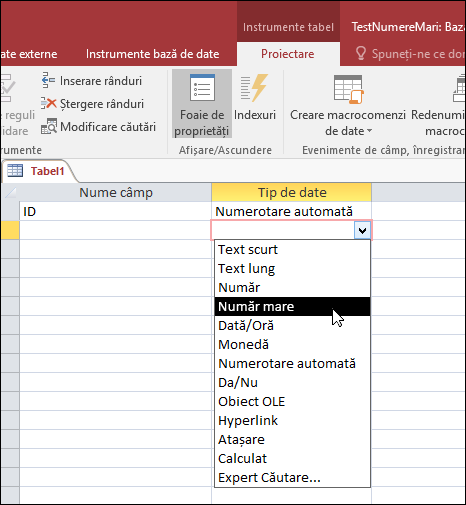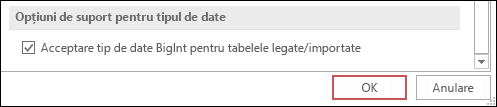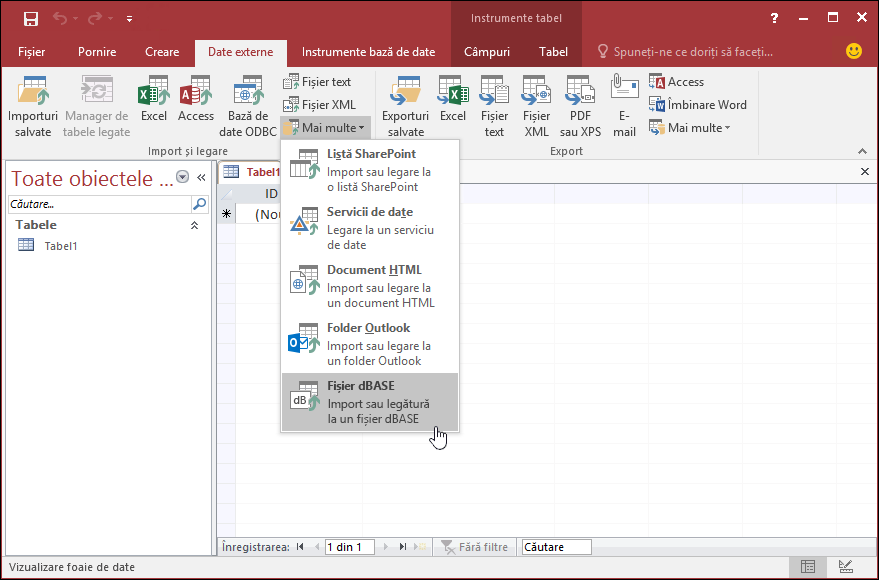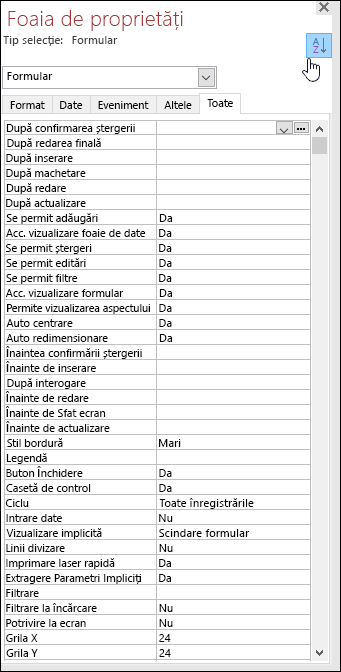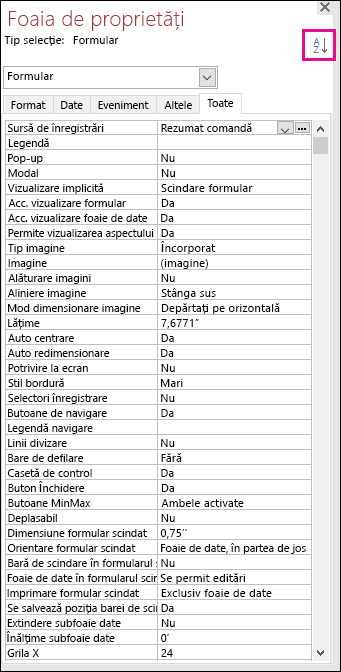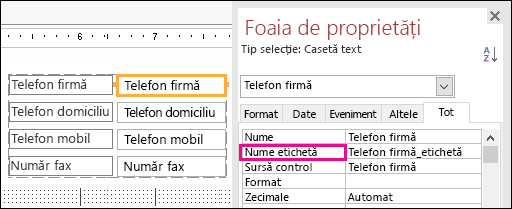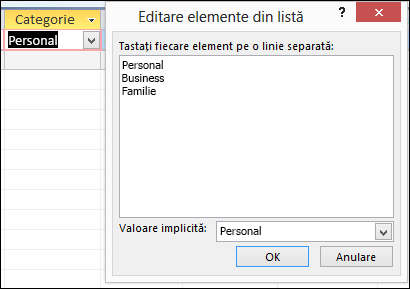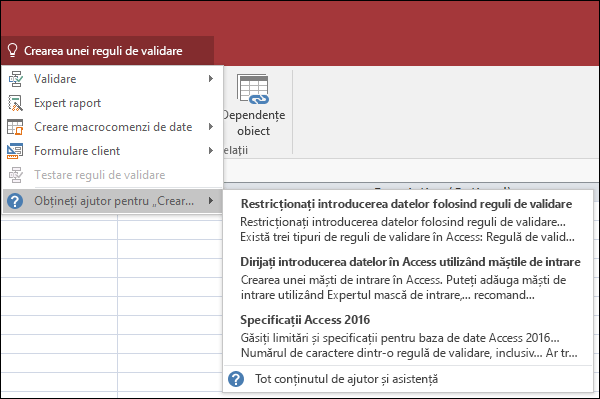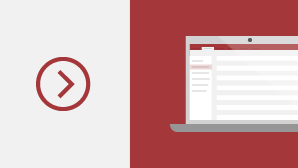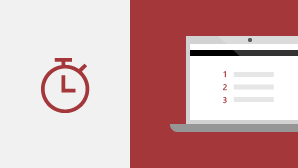Important: Asistența pentru Office 2016 și Office 2019 s-a încheiat pe 14 octombrie 2025. Faceți upgrade la Microsoft 365 pentru a lucra oriunde, de pe orice dispozitiv, beneficiind în continuare de asistență. Obțineți Microsoft 365
Dacă faceți upgrade la Access 2019 de la Access 2016, veți avea în continuare toate caracteristicile cu care sunteți obișnuit și veți observa altele noi!
Vizualizați-vă datele cu diagrame noi
Alegeți dintre 11 diagrame noi și faceți mai ușor de înțeles datele stocate în formulare și rapoarte. Potriviți câmpurile la dimensiunile diagramei și previzualizați modificările imediat.
Iată doar un exemplu de diagrame noi pe care le puteți utiliza în bazele de date Access.
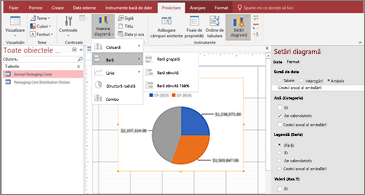
Diagramele coloană
Într-o diagramă coloană, categoriile se afișează pe axa orizontală (proprietatea Axă (Categorie)), iar valorile se afișează pe axa verticală (proprietatea Valori (Axa Y) ).
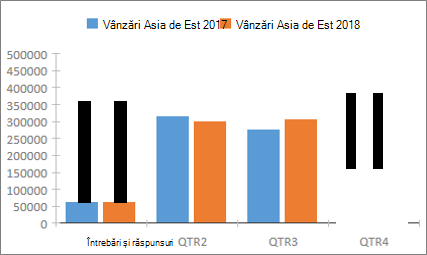
Diagramele linie
Într-o diagramă cu linii, categoriile sunt distribuite uniform pe axa orizontală (proprietatea Axă (Categorie)), iar valorile sunt distribuite uniform pe axa verticală (proprietatea Valori (Axa Y)).
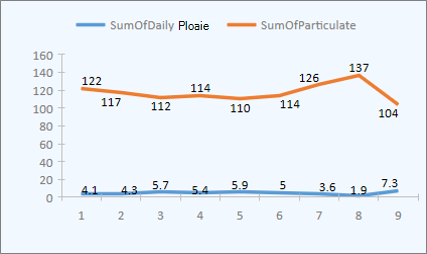
Diagramele cu bare
Într-o diagramă cu bare, categoriile sunt organizate pe axa verticală (proprietatea Valori (Axa Y)), iar valorile sunt organizate pe axa orizontală (proprietatea Axă (Categorie)). Diagramele cu bare anulează amplasarea normală a dimensiunilor axei și valorilor.
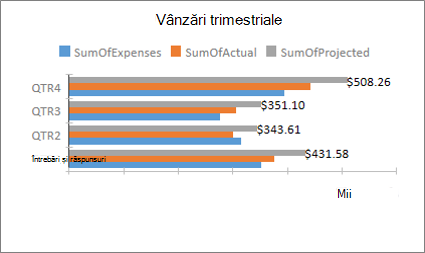
Diagramele cu structură radială
Într-o diagramă cu structură radială, categoriile se afișează ca sectoare radiale (proprietatea Axă (Categorie)). Valorile de date (proprietatea Valori (axa Y) ) sunt însumate ca procent față de întreg afișat ca cerc cu structură radială.
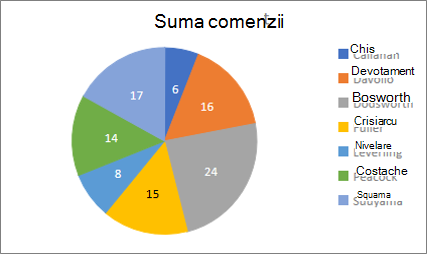
Diagrame combo
O diagramă combo combină două sau mai multe tipuri de diagrame, cum ar fi o diagramă coloană grupată și o diagramă cu linii, pentru a explica date diferite, dar asociate.
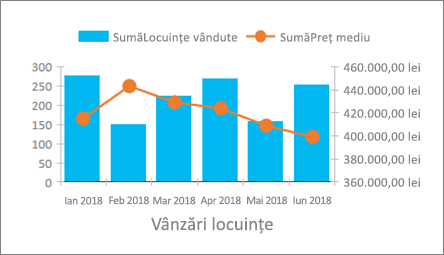
Suport pentru număr mare (bigint)
Tipul de date Număr mare stochează o valoare numerică non-monetară și este compatibil cu tipul de date SQL_BIGINT din ODBC. Acest tip de date calculează eficient numere mari.
Puteți adăuga Număr mare ca câmp într-un tabel Access. De asemenea, puteți să creați o legătură sau să importați din baze de date cu un tip de date corespunzător, cum ar fi tipul de date bigint SQL Server.
Pentru a utiliza tipul de date Număr mare pentru asistență la legarea sau importul de la surse externe, va trebui mai întâi să selectați o opțiune în caseta de dialog Opțiuni Access. Faceți clic pe Fișier > Opțiuni > Baza de date curentă. În partea de jos a casetei de dialog opțiuni, veți vedea secțiunea Opțiuni de asistență pentru tipul de date . Selectați opțiunea Acceptare tip de date BigInt pentru tabelele legate/importate .
Suportul pentru dBASE a revenit
Suntem încântați să vă anunțăm că reintroducem suportul pentru fișiere dBASE (.dbf) în Access. Puteți din nou să importați sau să creați o legătură la datele stocate în fișierele dBASE din Access, precum și să exportați date în fișiere dBASE.
Pentru mai multe informații despre importul sau legarea la fișiere dBASE, consultați Importul datelor din sau legarea datelor la dBASE.
Pentru mai multe informații despre exportul datelor Access în fișiere dBASE, consultați Exportul datelor în dBASE.
Sortare foaie de proprietăți
Aveți probleme la găsirea proprietății specifice dorite în Foaia de proprietăți, printre zecile de proprietăți disponibile? Sortarea în Foaia de proprietăți pentru formulare și rapoarte este aici! Nu a fost niciodată mai ușor să găsiți o anumită proprietate în Foaia de proprietăți. Forms și rapoartele conțin zeci de proprietăți răspândite între mai multe file, ceea ce înseamnă uneori că este greu să o găsiți pe cea dorită. Dacă știți numele specific al proprietății dorite, sortarea listei vă ajută să o găsiți.
Deschideți Foaia de proprietăți atunci când sunteți în modul proiectare pentru formulare și rapoarte și veți vedea un buton de comutare sortare în colțul din dreapta sus. Setarea implicită, nesortată, listează proprietățile în ordinea inițială pe care sunteți obișnuit să le vedeți în Access.
Faceți clic pe Sortare și Access sortează lista de proprietăți în ordine alfabetică.
Faceți clic pe Sortare din nou pentru a comuta sortarea înapoi la setarea implicită.
Proprietatea Nume etichetă nouă pentru controale
Am adăugat o proprietate nouă la controale, numită Nume etichetă, astfel încât puteți asocia un control etichetă cu un alt control. În trecut, trebuia să „decupați” un control etichetă și să-l „lipiți” în alt control pentru a-l asocia. Acum, cu noua proprietate Nume etichetă, vă puteți tasta cu ușurință numele unui control etichetă pentru a-l asocia.
Asocierea unui nume de etichetă cu un control promovează accesibilitatea, deoarece tehnologiile de asistare pot detecta și indica acum asocierea.
Logică de reîncercare a conexiunii ODBC
Atunci când Access pierde conexiunea ODBC la o sursă de date externă, utilizatorii trebuie să închidă și să deschidă din nou bazele de date Access pentru a continua lucrul cu obiecte care utilizează date din acele surse de date externe. Access nu încearcă să restabilească conexiunea abandonată, chiar dacă conexiunea este validă din nou și utilizatorii nu pot face nimic pentru ca Access să încerce să se reconecteze la sursa de date externă.
Am îmbunătățit această experiență, astfel încât, dacă Access pierde conexiunea ODBC la o sursă de date externă, Access încearcă să se reconecteze automat la sursa de date. În acest scenariu, veți vedea acum următoarea experiență:
-
Dacă Access pierde conexiunea ODBC la o sursă de date externă pe care încercați să o utilizați, veți vedea un mesaj de eroare care descrie eroarea.
-
Access încearcă acum să se reconecteze automat la sursa de date atunci când efectuează operațiuni care necesită o conexiune la o sursă de date externă. Dacă reîncercarea reușește, aveți posibilitatea să continuați lucrul cu datele și obiectele bazei de date fără a fi necesar să închideți și să deschideți din nou Access.
-
Dacă reîncercarea nu reușește, nu veți putea lucra cu obiecte care utilizează sursele de date externe abandonate, dar puteți continua să lucrați cu alte zone ale bazei de date care nu sunt dependente de sursele de date imposibil de găsit.
-
Dacă încercați să utilizați din nou date sau alte obiecte care se bazează pe conexiuni de date externe, Access încearcă din nou să se reconecteze la sursa de date externă.
Îmbunătățiri ale accesibilității
Ne continuăm efortul de a îmbunătăți accesibilitatea Access pentru toți clienții. În Access 2019, veți vedea multe îmbunătățiri noi în peisajul Access.
Iată câteva îmbunătățiri pe care le veți vedea atunci când utilizați Naratorul Windows și alte tehnologii de asistare:
-
Starea câmpurilor de căutare și a casetelor combo (restrânsă sau extinsă) poate fi acum recunoscută și citită.
-
Întregul rând de căutare sau casetă combo atunci când există mai multe coloane poate fi acum recunoscut și citit.
-
Un nume de grup de opțiuni împreună cu starea unei opțiuni (bifată sau debifată) dintr-o casetă de dialog poate fi acum recunoscută și citită.
-
Pictograma săgeată de meniu de filtrare pentru o coloană foaie de date poate fi recunoscută și citită.
-
În modul de scanare a Naratorului Windows, acum puteți apăsa săgeată la stânga sau săgeată la dreapta pentru a naviga la un buton radio și apăsați Space sau Enter pentru a-l comuta.
-
Naratorul și alte tehnologii de asistare pot auzi acum mai multe elemente de control explicate atunci când utilizează atașări, controale tabulator și controale casetă de selectare în formulare, rapoarte și foi de date.
-
Naratorul și alte tehnologii de asistare au acum o perioadă mai ușoară de citire a numelor de coloane afișate în foile de date tabel, interogare și formular.
-
Narațiune îmbunătățită și alte tehnologii de asistare atunci când un control dintr-o secțiune de formular primește focalizarea.
Iată câteva îmbunătățiri pe care le veți vedea atunci când utilizați modul Contrast înalt Windows:
-
Butonul de filtrare din bara de navigare a înregistrărilor din partea de jos a unui formular sau a unei foi de date este acum vizibil.
-
Fila Importuri salvate din caseta de dialog Gestionare activități de date se afișează corect și acum sunt vizibile atunci când editați text.
-
Forms și rapoartele afișate în modul Contrast înalt, cum ar fi anteturile de coloană din foaia de date, controalele pentru butoanele de comandă tematice și culoarea textului celulelor focalizate în foile de date.
Alte îmbunătățiri ale accesibilitățiiîn Access
-
Pentru a crea un tabel, acum puteți apăsa Alt+H. Pentru a deschide meniul de filtrare al unei coloane de tabel, acum puteți apăsa Q. Pentru a deschide caseta de dialog Găsire și înlocuire, acum puteți apăsa FD.
-
Utilizarea comenzilor rapide de la tastatură F6 și Shift+F6 trece acum prin toate secțiunile din formularele pop-up.
Editarea unui nou element din lista de valori este mai simplă
Am introdus o nouă comandă rapidă de la tastatură care vă ajută să deschideți caseta de dialog Editare elemente listă atunci când lucrați cu casete combo listă de valori în formularele Access.
Dacă o casetă combo utilizează o listă de valori ca sursa de date și i-ați setat proprietatea Permite editări liste valori la Da, puteți utiliza această nouă comandă rapidă de la tastatură. Atunci când aveți focalizarea pe caseta combo în Vizualizarea formular, apăsați Ctrl+E pentru a deschide caseta de dialog Editare elemente listă.
Îmbunătățiri ale casetei Spune-mi
Caseta Spune-mi ce doriți să faceți din partea de sus a panglicii a fost actualizată cu căutare, conținut și recomandări îmbunătățite, pentru a răspunde la întrebări mai bine și mai rapid. Acum, când introduceți o căutare pentru o anumită activitate, funcție sau întrebare, veți vedea o gamă largă de opțiuni. Dacă este o activitate rapidă, Access va încerca să vă permită să vă ocupați de aceasta direct din panoul Spune-mi. Dacă este o întrebare mai complexă, vă vom arăta ajutor care credem că se potrivește cel mai bine nevoilor dvs. Încercați-o pentru a vedea cât de repede puteți să găsiți ceea ce căutați și să duceți lucrul la bun sfârșit.
Obiectele din ferestrele de proiectare mai ușor de redimensionat
Am primit feedbackul dvs. potrivit căruia redimensionarea obiectelor de tabel în ferestrele Proiectare și relație interogare este dificilă. Am ascultat feedbackul dvs. și am simplificat accesarea cu mouse-ul a zonei pe care se poate face clic pe borduri. Acum veți avea un timp mai ușor de luat și redimensionat bordura tabelelor cu mouse-ul în aceste ferestre.
De asemenea, am auzit feedbackul potrivit căruia a fost dificil să luați și să mutați formulare pop-up utilizând mouse-ul. În mod similar, am făcut ca zona pe care se poate face clic pe borduri să fie mai ușor de accesat cu mouse-ul în aceste scenarii. Acum veți avea un timp mai ușor de luat și redimensionat bordura tabelelor cu mouse-ul și formularele pop-up în mișcare.
Îmbunătățiri ale defilării în Panoul de navigare
Am ascultat feedbackul clienților, care a făcut ca defilarea prin lista de obiecte din Panoul de navigare în modul de afișare DPI înalt să ducă la un comportament neașteptat. Am îmbunătățit această zonă acum, ceea ce înseamnă că nu ar trebui să vedeți defilarea prin "umflaturi" atunci când utilizați Panoul de navigare în modurile de afișare DPI mai mari.